Ønsker at gendanne for nylig slettede billeder, men ved ikke hvordan?
Efter at have kigget igennem billedbibliotek eller andre fotomapper, bliver du skuffet over, at de ønskede billeder er virkelig væk. Hvordan finder du dine fotos af hukommelse tilbage?

Nogle mennesker er af den opfattelse, at slettet fotogjenopretting er svært at opnå. De nyligt slettede fotos kan ikke gendannes. Faktisk kan du nemt gendanne slettede eller tabte billeder, især de nyligt slettede fotos. Alt du behøver er den gode billedgendannelsessoftware.
- Del 1: Sådan genoprettes for nylig slettet fotos 'Nyligt slettet' -mappe
- Del 2: Sådan genoprettes for nylig slettede fotos på iPhone
- Del 3: Sådan genoprettes for nylig slettede fotos fra iTunes-sikkerhedskopiering
- Del 4: Sådan gendannes for nylig slettede iPhone-fotos fra iCloud-backup
del 1: Gendan for nylig slettede fotos fra mappen 'Nyligt slettet'
Hvis du bare sletter fotos for flere minutter siden, er det nemt at gendanne for nylig slettede fotos på iPhone. Selvom du har tømt papirkurven for lang tid siden, er der stadig et godt billedgendannelsesprogram, du kan henvise til.
Den enkleste måde at gendanne nyligt slettede fotos er at åbne din nyligt slettede mappe. For det første skal du åbne Fotos-appen på din iPhone. Klik derefter på "Album" og "For nylig slettet" album, hvor du nemt kan finde dine fotos slettet inden for 30 dage. Preview og vælg de slettede fotos, du vil gendanne. Tryk på "Vælg" i øverste højre hjørne. Klik på "Gendan" -knappen for at gendanne nyligt slettede fotos i Photo. Det er let at finde og få for nylig slettede fotos tilbage til iPhone, ikke?
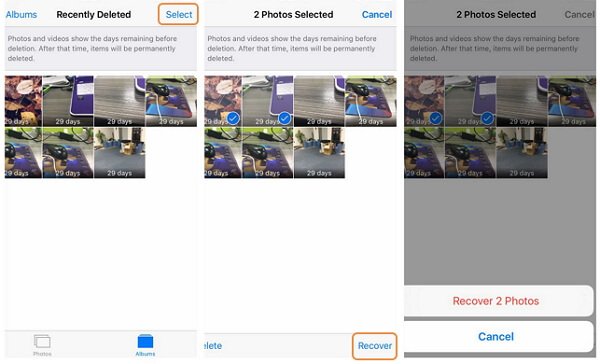
Du kan dog kun gendanne det billede, du har slettet inden for 30 dage. Hvis du vil gendanne flere daterede slettede fotos, skal du vende tilbage til anden del. Tjek dette indlæg, hvis du vil Gendan for nylig slettede apps.
del 2: Sådan gendannes fotos fra iPhone (slettet fra 'Nyligt slettet')
Hvad hvis du bare tømmer mappen "Nyligt slettet" uden noget tilbage? Er der nogen god metode til at gendanne fotos, der er slettet permanent fra "For nylig slettet"? Godt, iPhone Data Recovery kan hjælpe dig med at gendanne tabte data fra iPhone sikkert og professionelt.
- Selektivt gendann de slettede eller tabte iOS-data på Windows PC eller Mac.
- Gendan for nylig slette fotos fra iPhone / iPad / iPod uden backup.
- Understøtt enhver populær iOS-datatype som billeder, kontakter, meddelelser, videoer, musik osv.
- Uddrag og gendan iPhone / iPad / iPod filer som for nylig slettede billeder fra iTunes backup.
- Download, preview og gendan forskellige iOS-data fra iCloud-backup.
- Fuldt kompatibel med iOS 17/16 og iPhone 15/14/13/12/11/XS/XR/X/8/7 osv., iPad og iPod touch.
- Sikker, ren og nem at bruge grænseflade.
Du kan bruge iTunes eller iCloud backup filer for at gendanne nyligt slettede fotos fra iPhone med lethed. Desuden understøtter datagendannelsen til iPhone fuldt ud iOS 13/14/15/16/17. Med et andet ord kan du gendanne nyligt slettede billeder fra iPhone 15/14/13/12/11/XS/XR/X/8/7 osv., iPad Pro, iPad Air/mini og iPod touch.
Trin 1. Slut iPhone til computer
Start iPhone Data Recovery, og tilslut iPhone til computer med USB-kabel. Følg detaljeringsvejledningen for at indtaste din iPhone i scanningstilstand.

Trin 2. Vælg filtype, der skal gendannes
Vælg "Kamerarulle", "Fotostream" og andre kategorier. Du kan se alle fotos, der vises i højre rude. Preview og kryds af sletfotos for at gendanne.

Trin 3. Gendan slettede billeder uden backup
Tryk på "Gendan" -knappen. Vælg destinationsmappen, og indstil output-videoformatet. Nu kan du gendanne nyligt slettede fotos fra iPhone.

Nå kan du bruge IOS Data Recovery software til nemt at gendanne andre slettede filer fra iPhone. Det giver dig mulighed for Gendan slettede meddelelser, musik, videoer og meget mere med lethed. Det er ligegyldigt, om du ikke har forberedt backupfiler.
del 3: Sådan genoprettes for nylig slettede fotos fra iTunes-sikkerhedskopiering
Som du kan se ovenfra, gør denne iOS data recovery software dig mulighed for at gendanne slettede eller tabte fotos fra iTunes backup. Så hvis du har en passende iTunes backup, der bærer de tabte billedfiler. Du kan tage følgende vejledning for at få slettede slettede fotos tilbage.
Trin 1. Kør iPhone Data Recovery på din computer. På dette tidspunkt skal du klikke på "Gendan fra iTunes-sikkerhedskopifil".

Trin 2. Slut din iPhone til den med et USB-kabel. Vælg den anden gendannelsestilstand, Gendan fra iTunes Backup. Klik derefter på knappen "Næste" i nederste højre hjørne.
Trin 3. Vælg den passende iTunes-sikkerhedskopi fra listen, og klik på knappen "Næste" for at scanne alle iOS-filer i denne iTunes-sikkerhedskopi. Det tager et stykke tid at gennemføre hele processen.

Trin 4. Efter scanning har du lov til at kontrollere alle eksisterende og slettede fotos i det højre eksempelvindue. Vælg de slettede billeder, du vil gendanne, og klik derefter på knappen "Gendan" for at få dem tilbage.
del 4: Sådan gendannes for nylig slettede fotos fra iCloud-backup
iPhone Data Recovery gør det også muligt for dig at gendanne for nylig slettede fotos fra iCloud backup. Denne del viser dig detaljerede trin.
Trin 1. Første trin vil være det samme, du skal downloade, installere og køre disse slettede billeder, der gendanner software på din computer. Denne gang skal du klikke på "Gendan fra iCloud Backup File".

Trin 2. Log ind på din Apple-konto. Derefter kan du se alle iCloud-sikkerhedskopier er anført i grænsefladen. Find en passende, som du vil gendanne, og klik derefter på "Download" for at gemme denne iCloud-sikkerhedskopi på computeren. Klik på "Næste" for at gå til næste operation.

Trin 4. Alle populære iOS-data kan gendannes. Efter scanning kan du vælge i venstre side for at få vist detaljer til højre. Kontroller dem, som du vil gendanne, og klik derefter på knappen "Gendan".

iPhone Data Recovery vil begynde at gendanne for nylig slettede billeder fra iCloud backup til din computer. Faktisk, hvis du vil gendanne andre iOS-data som videoer, sange, kontakter, meddelelser og mere, kan du også stole på denne metode.
Konklusion
Som disse metoder nævnt ovenfor, er det ikke en varm kartoffel, som du tror, at genvinde for nylig slettede fotos. Uanset hvilken digital enhed du bruger, kan du få slettede fotos tilbage. Det bliver bedre, hvis du sikkerhedskopierer vigtige fotos og andre filer til at skyde lagerplads. Alt i alt kan du nemt genoprette slettede fotos fra iPhone, Android eller Mac-enheder. Håber denne artikel er let for dig at fungere uden besvær og genopleve dine tidligere minder glædeligt.



 iPhone Data Recovery
iPhone Data Recovery iOS System Recovery
iOS System Recovery iOS Data Backup & Restore
iOS Data Backup & Restore IOS Screen Recorder
IOS Screen Recorder MobieTrans
MobieTrans iPhone Overførsel
iPhone Overførsel iPhone Eraser
iPhone Eraser WhatsApp-overførsel
WhatsApp-overførsel iOS Unlocker
iOS Unlocker Gratis HEIC Converter
Gratis HEIC Converter iPhone Location Changer
iPhone Location Changer Android Data Recovery
Android Data Recovery Broken Android Data Extraction
Broken Android Data Extraction Android Data Backup & Gendan
Android Data Backup & Gendan Telefonoverførsel
Telefonoverførsel Data Recovery
Data Recovery Blu-ray afspiller
Blu-ray afspiller Mac Cleaner
Mac Cleaner DVD Creator
DVD Creator PDF Converter Ultimate
PDF Converter Ultimate Windows Password Reset
Windows Password Reset Telefon spejl
Telefon spejl Video Converter Ultimate
Video Converter Ultimate video editor
video editor Screen Recorder
Screen Recorder PPT til Video Converter
PPT til Video Converter Slideshow Maker
Slideshow Maker Gratis Video Converter
Gratis Video Converter Gratis Screen Recorder
Gratis Screen Recorder Gratis HEIC Converter
Gratis HEIC Converter Gratis videokompressor
Gratis videokompressor Gratis PDF-kompressor
Gratis PDF-kompressor Gratis Audio Converter
Gratis Audio Converter Gratis lydoptager
Gratis lydoptager Gratis Video Joiner
Gratis Video Joiner Gratis billedkompressor
Gratis billedkompressor Gratis baggrundsviskelæder
Gratis baggrundsviskelæder Gratis billedopskalere
Gratis billedopskalere Gratis vandmærkefjerner
Gratis vandmærkefjerner iPhone Screen Lock
iPhone Screen Lock Puslespil Cube
Puslespil Cube





